win11无法访问win11没有权限 Win11无法访问文档怎么办
在使用Win11系统时,有时候会遇到无法访问文件或者没有权限的情况,这时候就需要我们进行一些操作来解决问题,如果Win11无法访问文档,我们可以尝试通过更改文件权限或者重新登录系统来解决问题。也可以尝试使用管理员账户登录系统,以确保有足够的权限来进行操作。当遇到这种情况时,不要慌张可以通过一些简单的方法来解决。
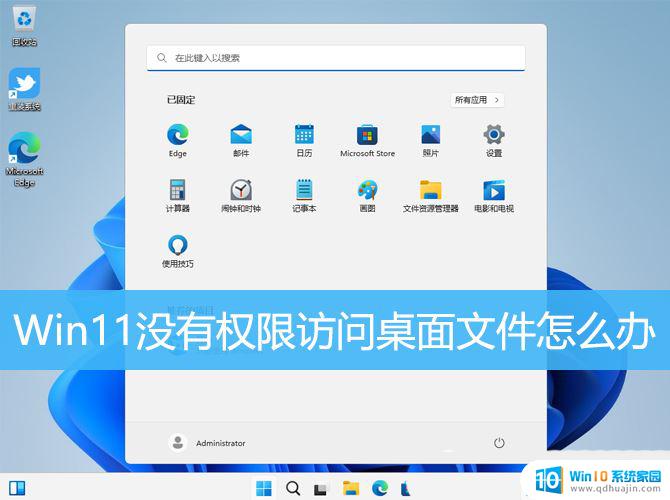
1、按【 Win + R 】组合键,打开运行。输入【regedit】命令,按【确定或回车】打开注册表编辑器;
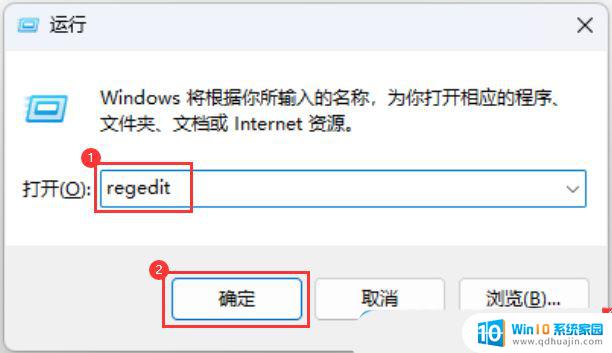
2、注册表编辑器窗口,依次展开到以下路径:HKEY_CLASSES_ROOT\PackagedCom\ClassIndex
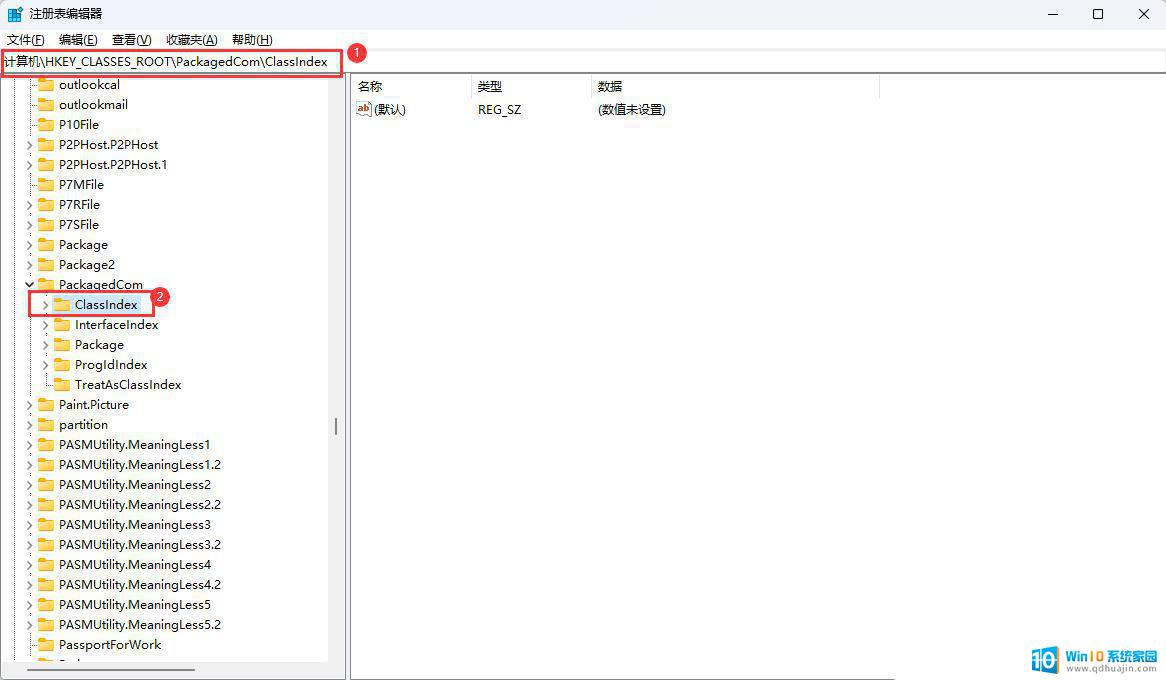
3、选择并右键点击【ClassIndex】,在打开的菜单项中,选择【权限】;
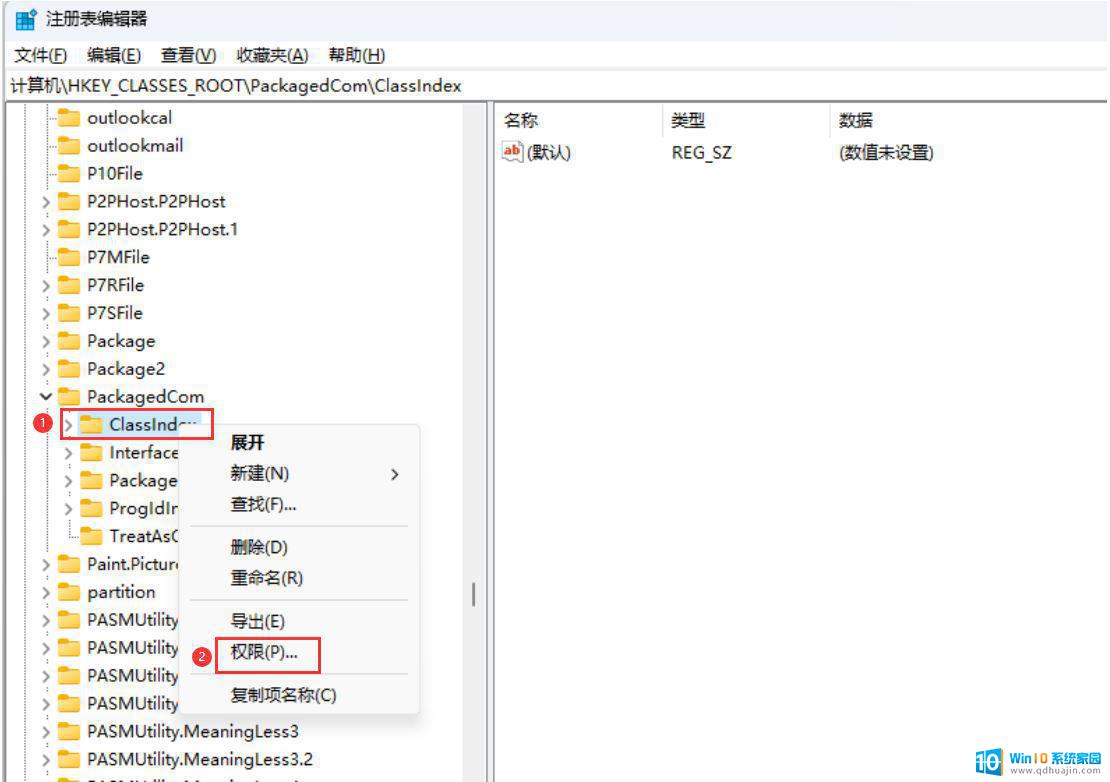
4、ClassIndex 的权限窗口,点击【添加】;
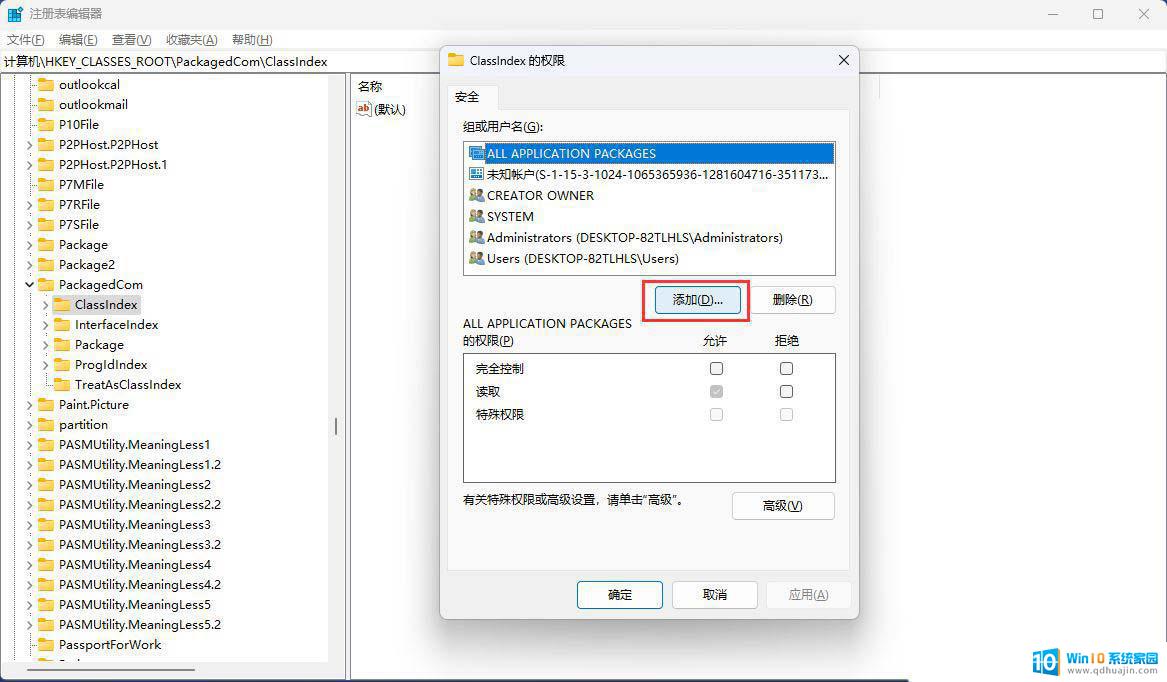
5、选择用户或组窗口,输入对象【users】,点击【检查名称】,查找位置选择本地用户;
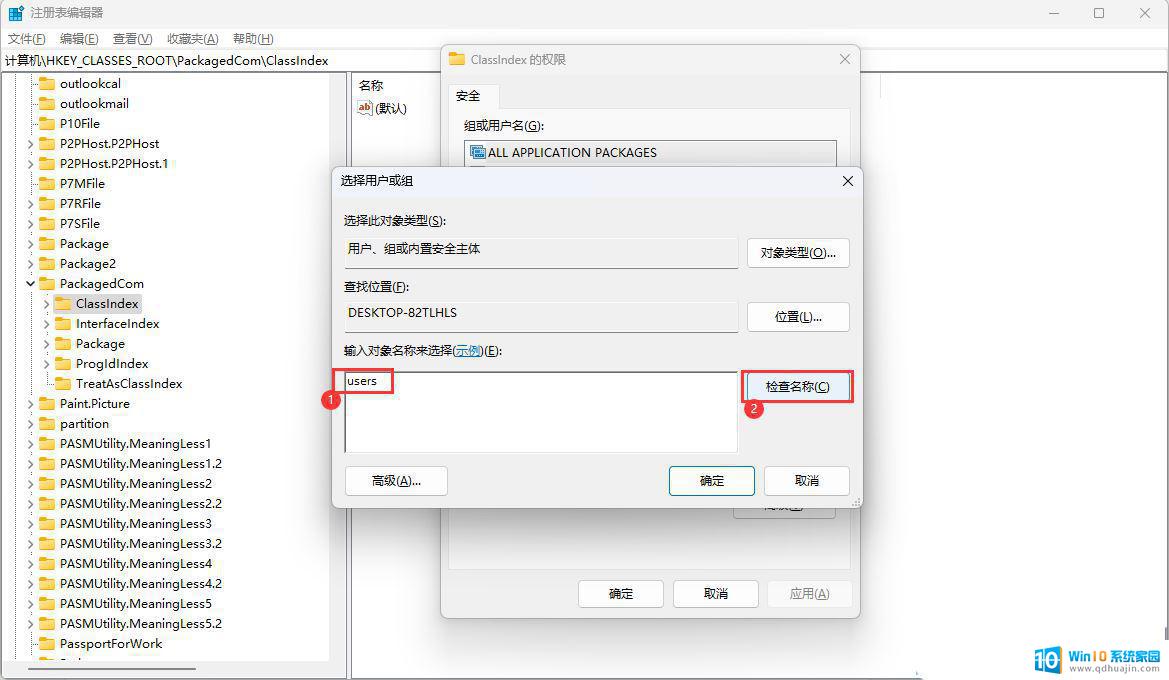
6、名称检查完成后,确认状态为【DESKTOP-82TLHLS\Users】,再点击【确定】;
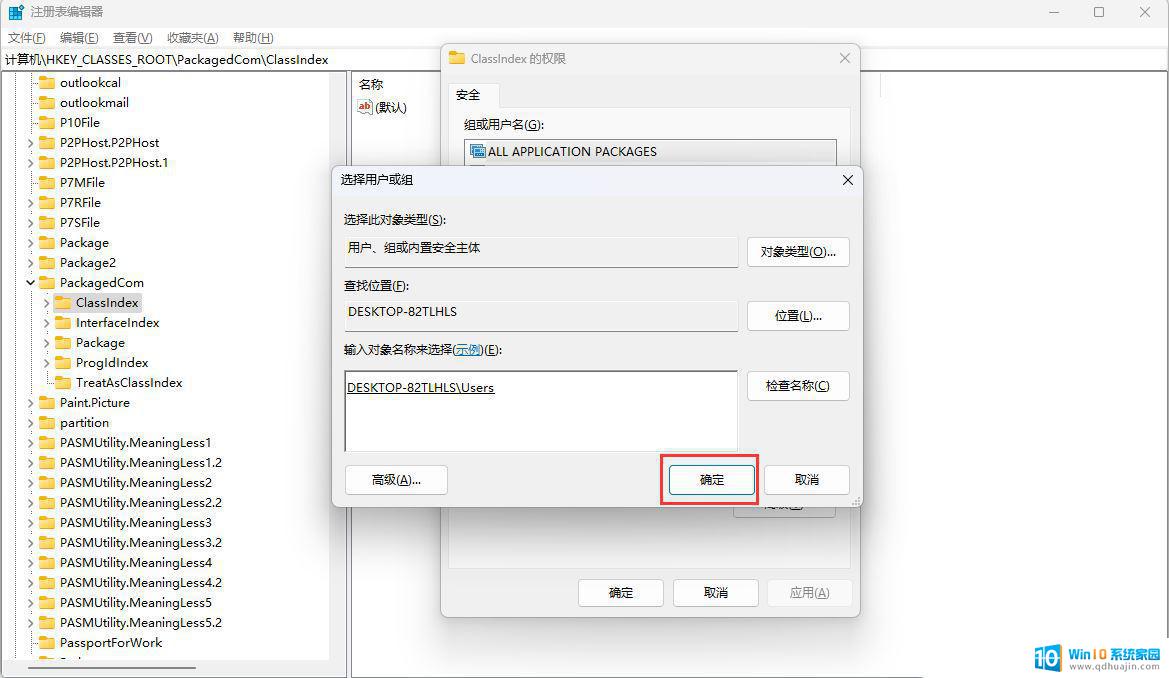
7、选择【Users (DESKTOP-82TLHLS\Users)】,然后勾选【完全控制】和【读取】。最后点击【应用】;
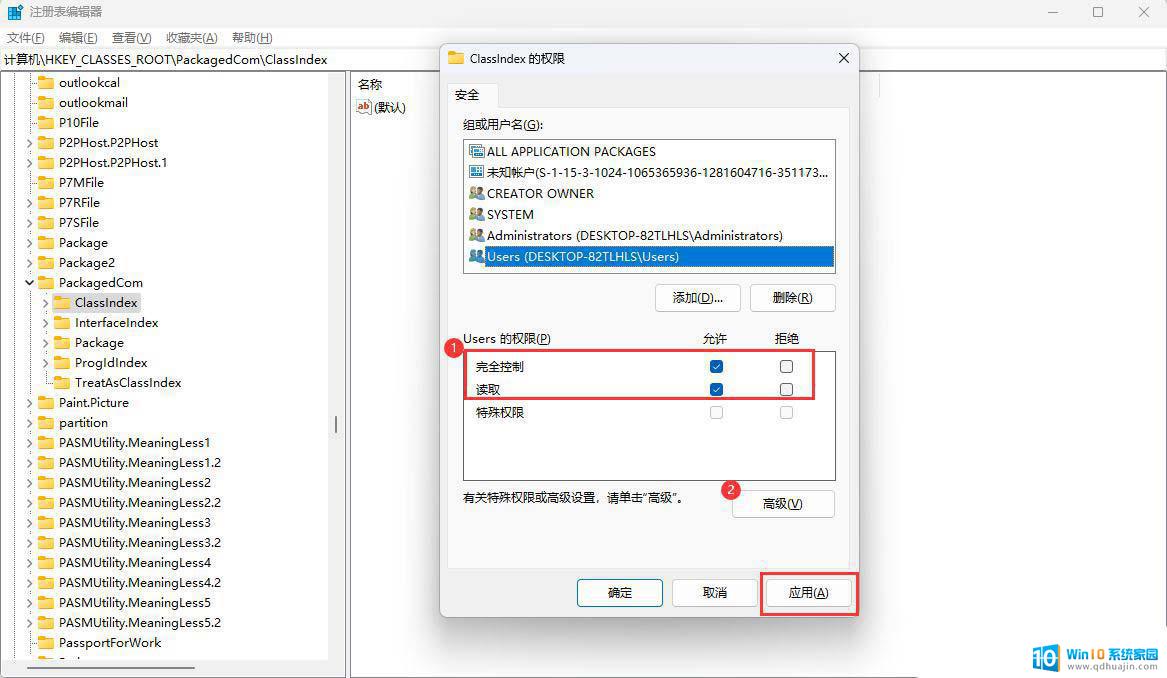
8、以上设置完成后重启电脑再看是否正常。
Win11打印机共享无法访问没有权限使用网络资源服务怎么办?
电脑怎么关闭管理员权限? win11解除管理员权限的技巧
以上就是win11无法访问win11没有权限的全部内容,有出现这种现象的小伙伴不妨根据小编的方法来解决吧,希望能够对大家有所帮助。





